| 2-(2)入金・調整入力 |
| 1 主画面 初期状態 |
| 2 請求データ選択画面 |
| 3 主画面 入金対象データ選択後 |
| 4 主画面 入金・調整入力 |
| 5 主画面 入金・調整データ 変更・削除 |
|
2-(2)入金・調整入力
請求データに対して入金入力をします 請求金額に対して 一致 しなければ 入金完了 になりません 請求金額と不一致の入金額でも 完納扱い にしたい場合は 調製データ で一致させて下さい | |
| ページの先頭に移動 | |
| 1 主画面 初期状態 | |
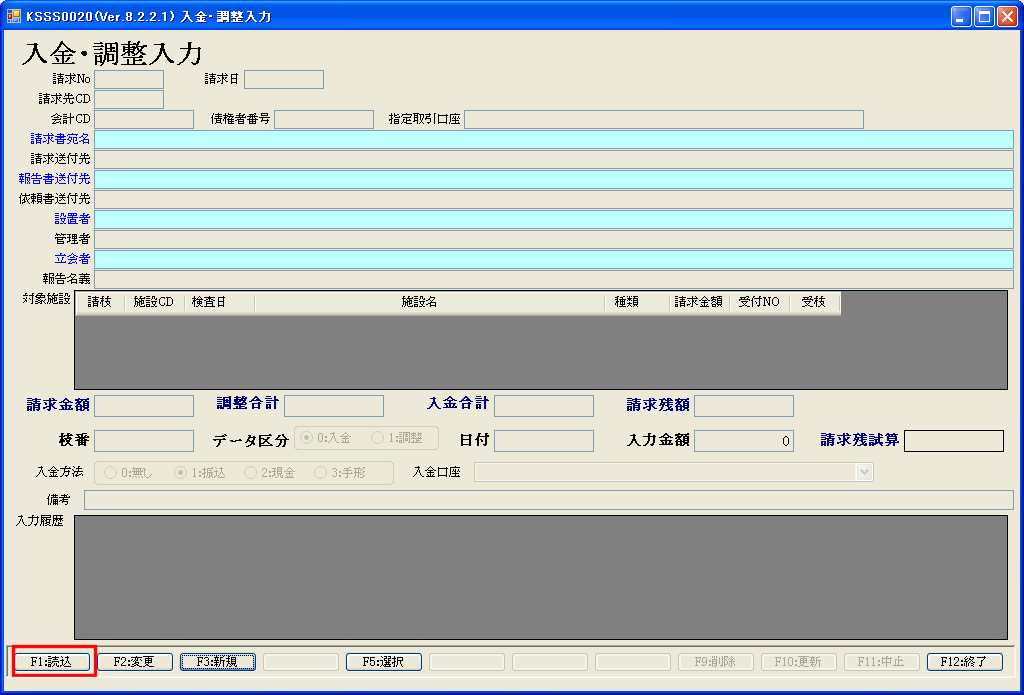
主画面 初期状態 |
入金入力対象の請求データ選択 「 F1:表示 」 をクリックして 請求明細データ一覧画面 を表示し対象の請求データを選択します |
| ページの先頭に移動 | |
| 2 請求データ選択画面 | |
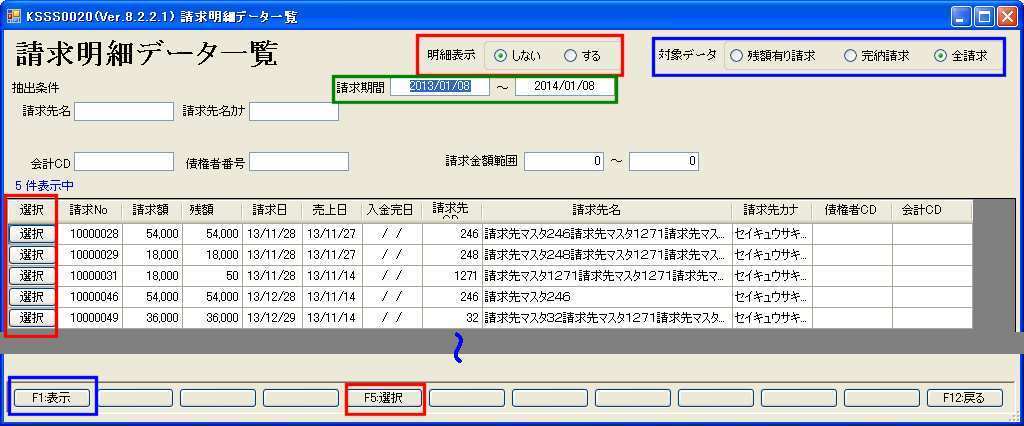
請求明細データ一覧画面 抽出データ表示後(明細表示しない) 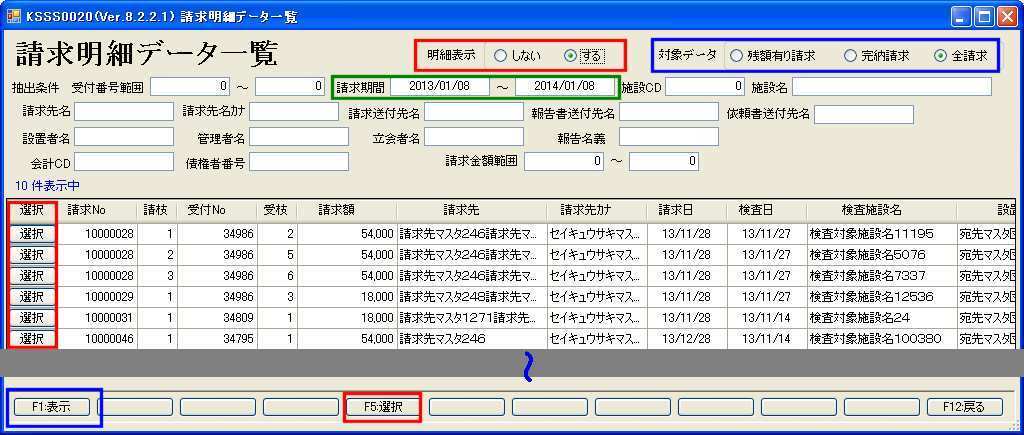
請求明細データ一覧画面 抽出データ表示後(明細表示する) |
抽出表示条件の設定 明細表示の有無、対象データの種類を選択し 「 F1:表示 」 をクリックして 一覧部に対象データを表示します 明細表示 しない (初期値) する (施設名称等での抽出ができます) 対象データ 残額有り請求 (残額有りのデータだけが対象) (初期値) 完納請求 (残額無しのデータだけが対象) 全請求 (残額を抽出条件にしません) 抽出条件の 請求期間範囲 は必須設定です その他の項目は必要に応じて設定して下さい 対象データの 選択 をクリックすると選択したデータを表示した主画面に戻ります |
| ページの先頭に移動 | |
| 3 主画面 入金対象データ選択後 | |
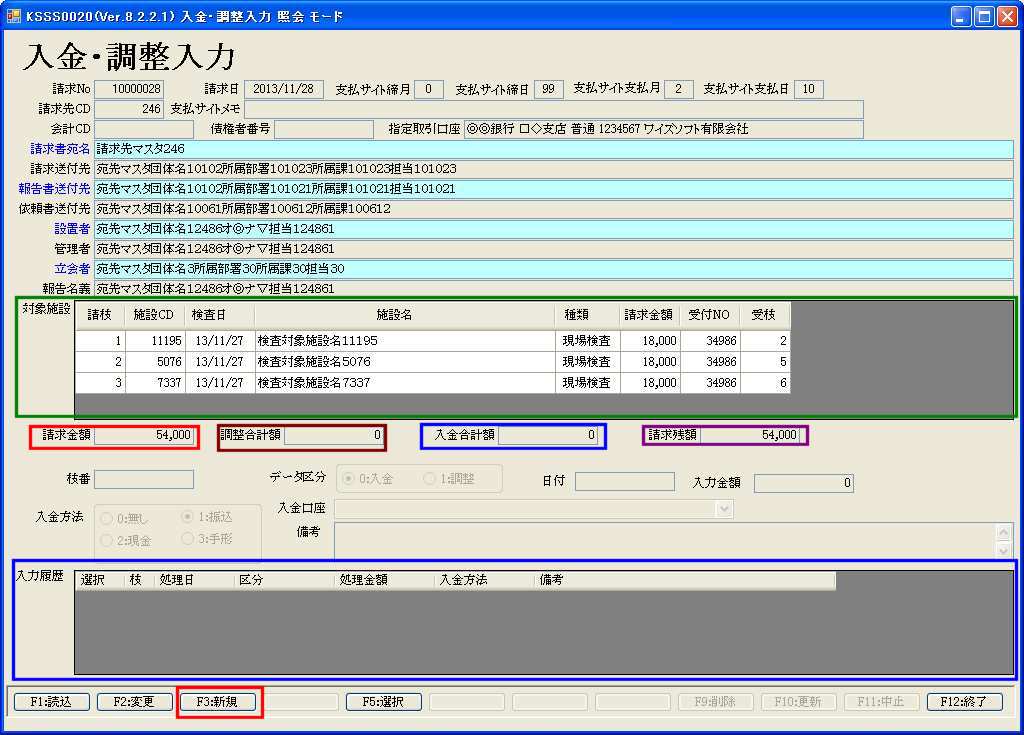
主画面 入金対象データ選択後(入金入力データが無い場合) 
主画面 入金対象データ選択後(入金入力データが有る場合) |
選択した請求データの情報が表示されます 対象施設 には選択した請求に含まれる施設が表示されます 請求金額 (請求書の請求金額) 調整合計額 (調整金の入力合計) 入金合計額 (入金額の入力合計) 請求残額 入金合計額 + 調整合計額 - 入金合計額 の計算結果が表示されます 新規に入金・調整データを作成するには 「F3:新規」 をクリックします 既存の入金・調整データを変更・削除するには対象のデータの 「選択」 をクリックし、 「F2:変更」 をクリックします |
| ページの先頭に移動 | |
| 4 主画面 入金・調整入力 | |

主画面 入金・調整入力 |
「F3:新規」
をクリックすると入力エリアの
データ区分 、 日付 、 入力金額 、 入金方法 、 入金口座 、 備考 の入力ができるようになります 「F10:更新」 をクリックするとデータが登録されます 「F11:中止」 をクリックするとデータ入力が中止され 「F3:新規」 をクリックする前の状態に戻ります データ区分 入金(通常の入金の場合) 調整(請求金額と一致しない入金の場合 で完納にする場合の調整額を設定) 日付 入金日付、調整日付を設定します、 運用日と比較し12ケ月以上前後すると 警告が表示されますが登録可能です 入力金額 9,999,999 ~ -9,999,999 の範囲の数値が設定できます(※0はエラー) 入金方法 データ区分 が 入金 の場合は振込、現金、手形のいずれか 調整 の場合は無し を設定して下さい 入金口座 データ区分 が 入金 の場合は銀行等を 調整 の場合は無 を設定して下さい 備考 100文字以下(全半角共通)の文字列が設定できます 未入力可 |
| ページの先頭に移動 | |
| 5 主画面 入金・調整データ 変更・削除 | |

売掛データファイル(明細表示しない) |
変更・削除したいデータを 「選択」 すると入力エリアに選択したデータが展開されます 「F2:変更」 をクリックすると入力エリアの項目が入力可能になります また 「F9:削除」 ボタンが使用可能になります データ変更後に 「F10:更新」 をクリックするとデータが登録されます データを変更する場合の入力条件は 4 主画面 入金・調整入力 と同様です 「F9:削除」 をクリックすると削除確認画面が表示され「はい」を選択するとデータを削除できます 「F11:中止」 をクリックするとデータ入力が中止され 「F2:変更」 をクリックする前の状態に戻ります |
| ページの先頭に移動 | |